아이폰 연락처 백업 구글 주소록 이용하고 공유하기
안녕하세요 재밌는 IT
놀iTer의 사진초보 입니다
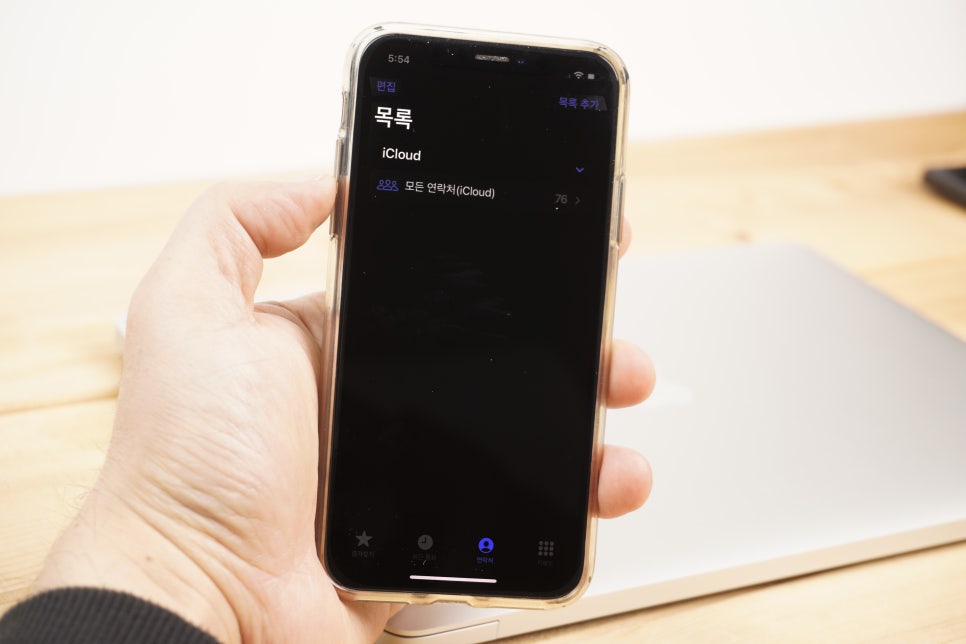
요즘은 스마트폰에 나의 모든 정보가
담겨 휴대폰을 잃어버리거나 도난 파손
고장 등 다양한 이유로 소중한 정보를
날려버리는 경우가 있는데요
나의 소중한 데이터를 지키기 위해
백업을 생활화하는 것이 매우 중요하죠
그중 연락처(전화번호 등)의
백업도 매우 중요한데요
아이폰의 연락처는 아이클라우드를
활성화하면 모두 실시간으로 저장되지만
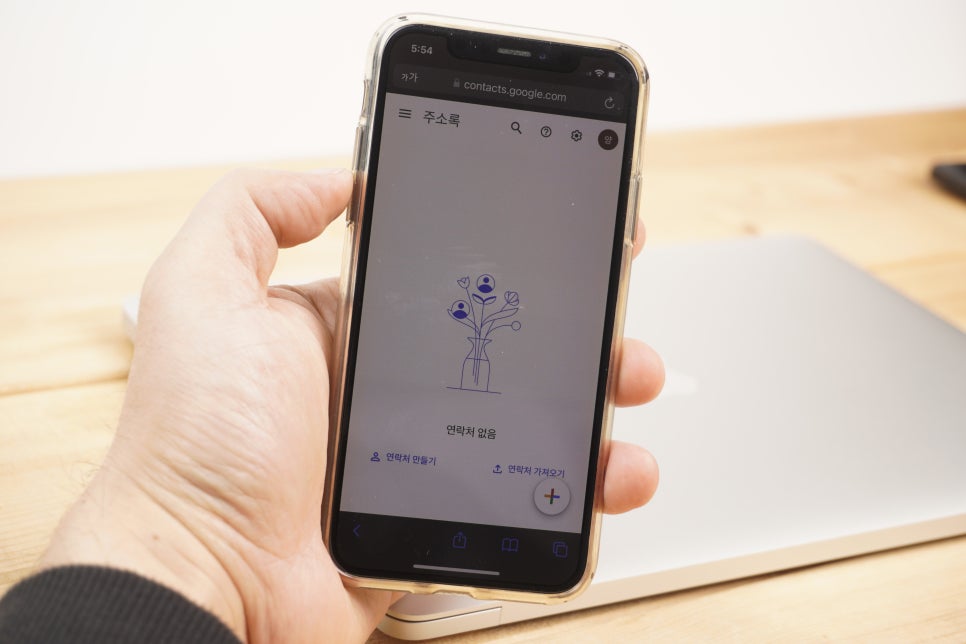
아이폰을 분실해 안드로이드
스마트폰으로 옮기려면 복잡한
과정을 거쳐야 합니다
하지만 구글 연락처에 2중으로
백업해두면 나중에 변경도 쉽고
아이폰과 갤럭시를 동시에 이용하시는
분들이 전화번호를 공유하기도 편한데요
오늘은 아이폰 연락처를 구글 주소록에
백업하고 공유하는 법을 알아보겠습니다
아이폰 연락처
iCloud 백업
위에서도 이야기했듯 아이폰의
연락처는 iCloud 공유를 활성화하면
실시간으로 백업됩니다
아이클라우드 설정에서 연락처를
활성화 해주면 간단한데요
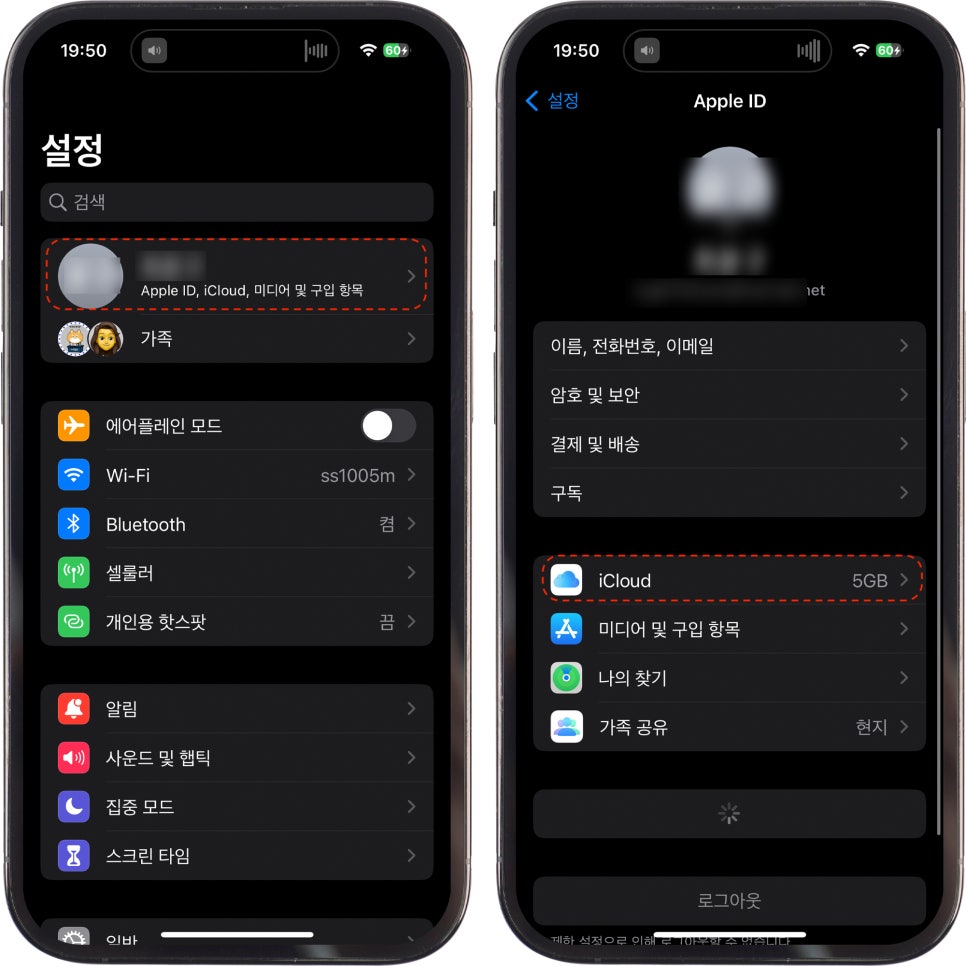
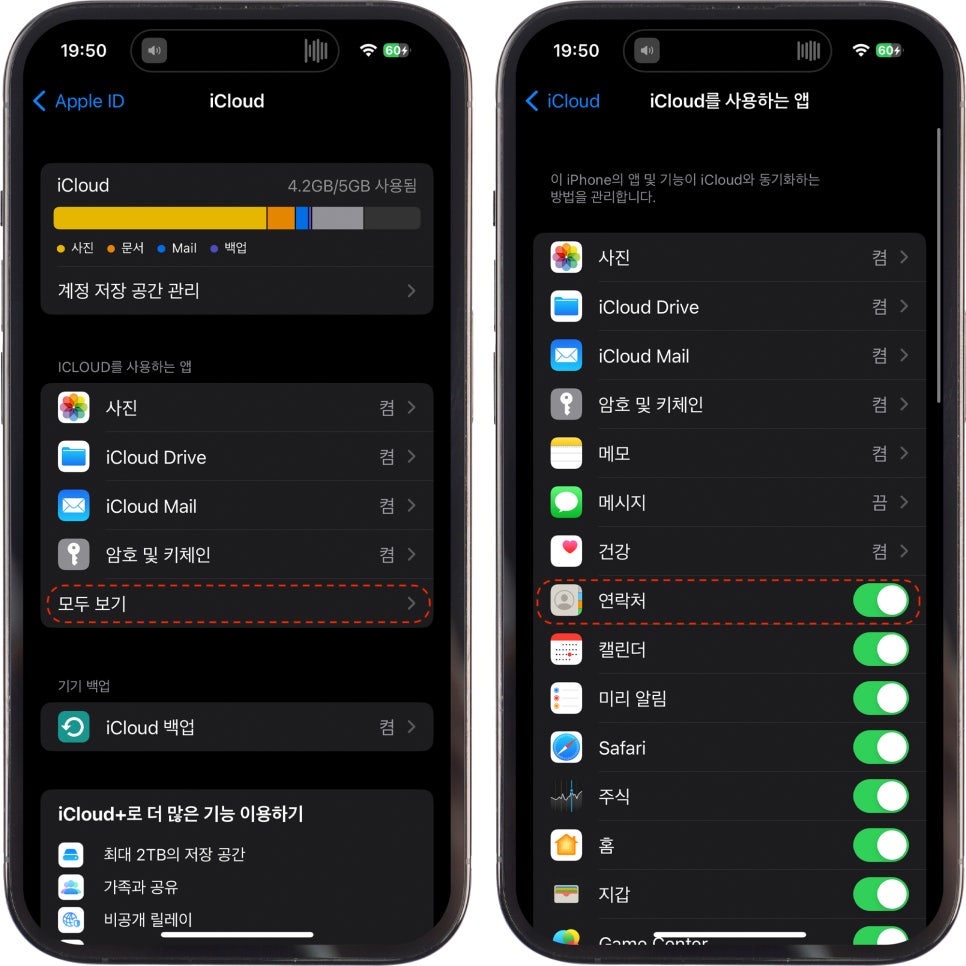
설정 - [내 Apple ID] - [iCloud]
- [모두 보기] - [연락처]의 우측
토글 버튼을 활성화하면 자동으로
백업됩니다
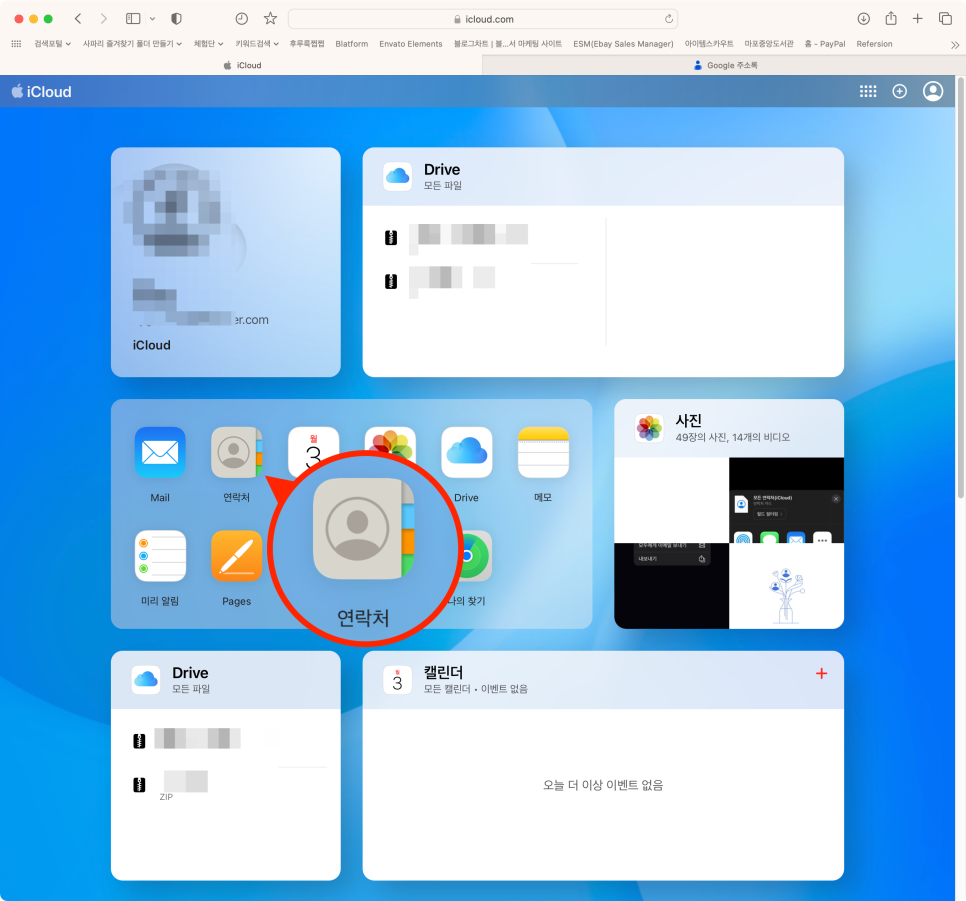
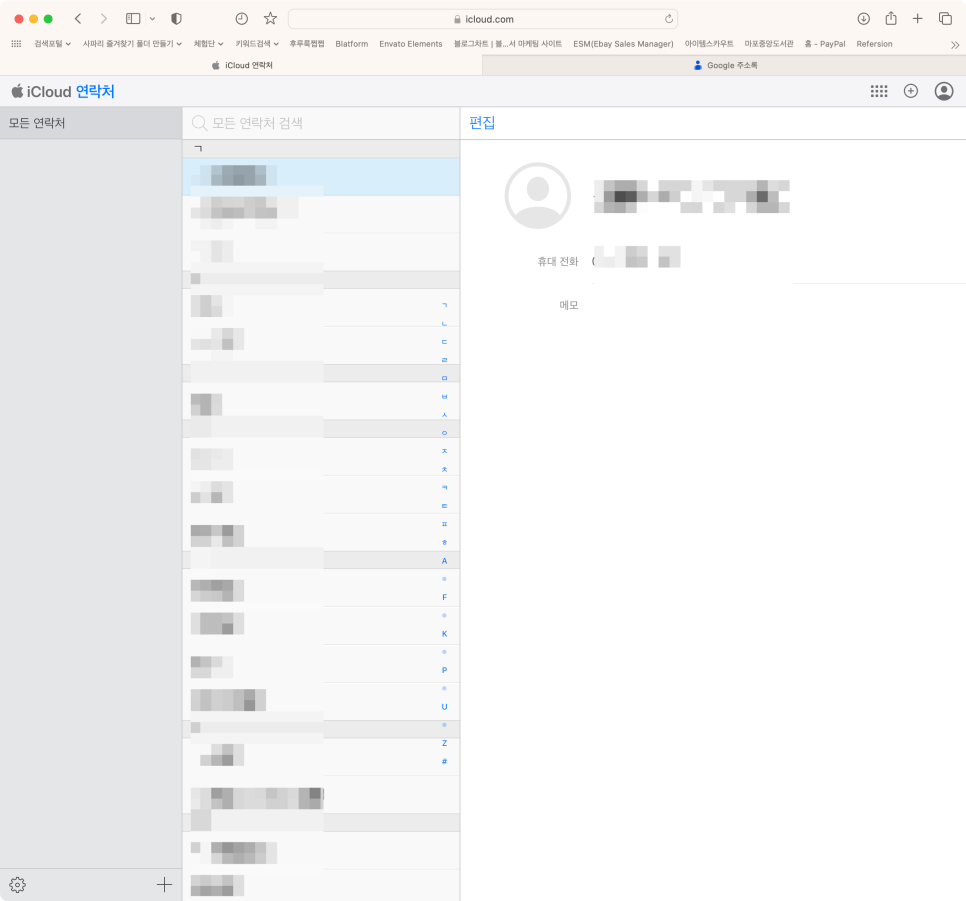
백업된 내용은 윈도우나 맥북에서
사파리, 크롬, 엣지 등 웹브라우저를
통해 iCloud에 접속 후 연락처에서
확인할 수 있습니다
아이폰 연락처
구글 주소록에 백업
아이폰의 연락처를 구글 주소록에
백업하는 법도 매우 간단한데요
아이폰의 모든 연락처를 연락처 카드로
만들고 이것을 구글 연락처에 저장하면
손쉽게 백업할 수 있습니다
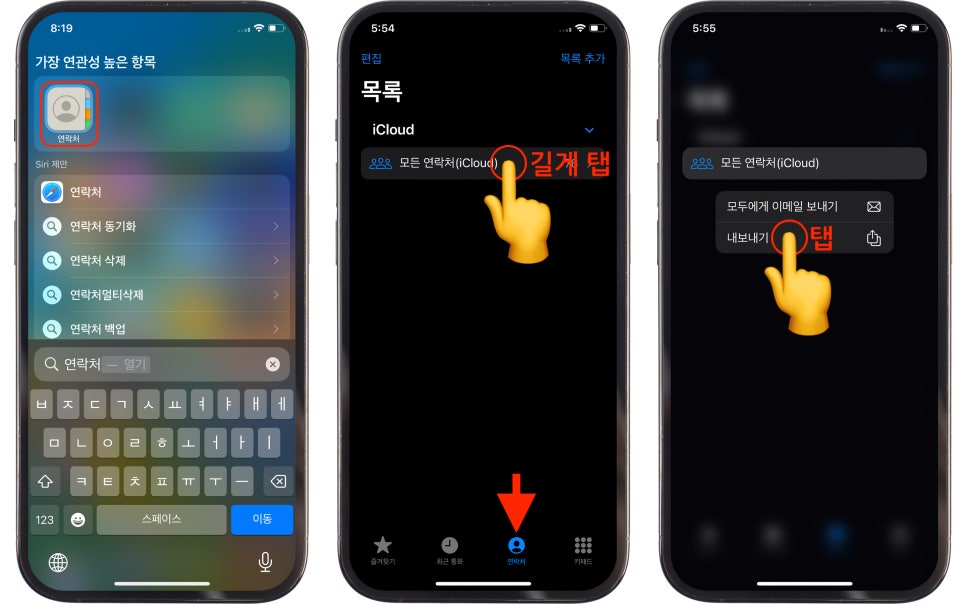
먼저
전화 앱 또는 연락처 앱을 실행 후
하단 메뉴바의 연락처를 선택하고
목록 중 iCloud의 [모든 연락처]를
길게 탭 하면 팝업 메뉴가 표시되는데
여기서 [내보내기]를 선택해 주세요
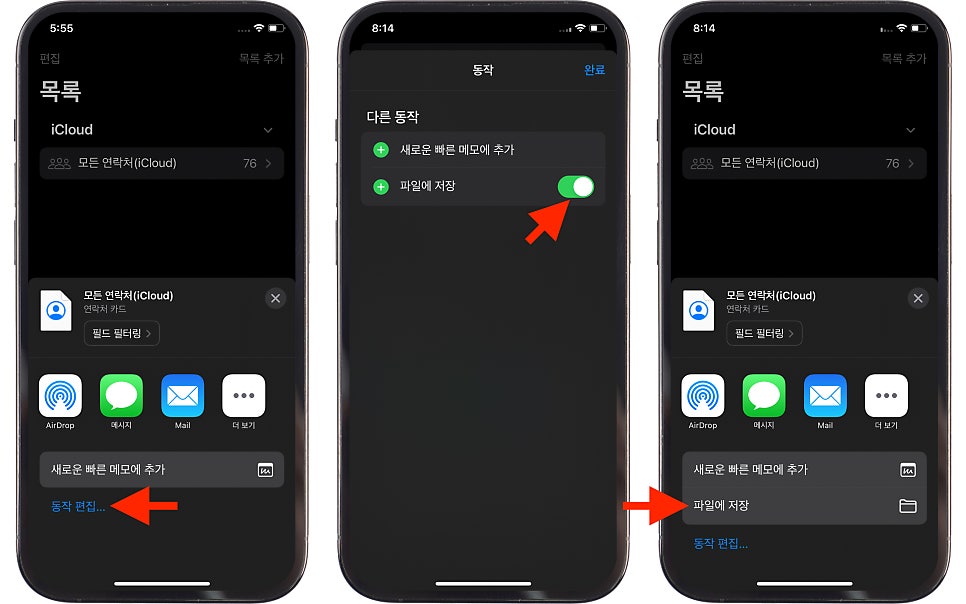
그럼 공유 메뉴가 표시됩니다
여기서 연락처 카드를 VCF 형식의
파일을 내 아이폰에 저장하기 위해선
오른쪽 사진처럼 하단의
[파일에 저장]이 표시되어야 하는데
왼쪽 사진처럼 파일에 저장이 없는
경우에는 하단의 [동작 편집]을 눌러
[파일에 저장]을 활성화하면 아이폰의
파일 앱에 저장할 수 있는 버튼이 생깁니다
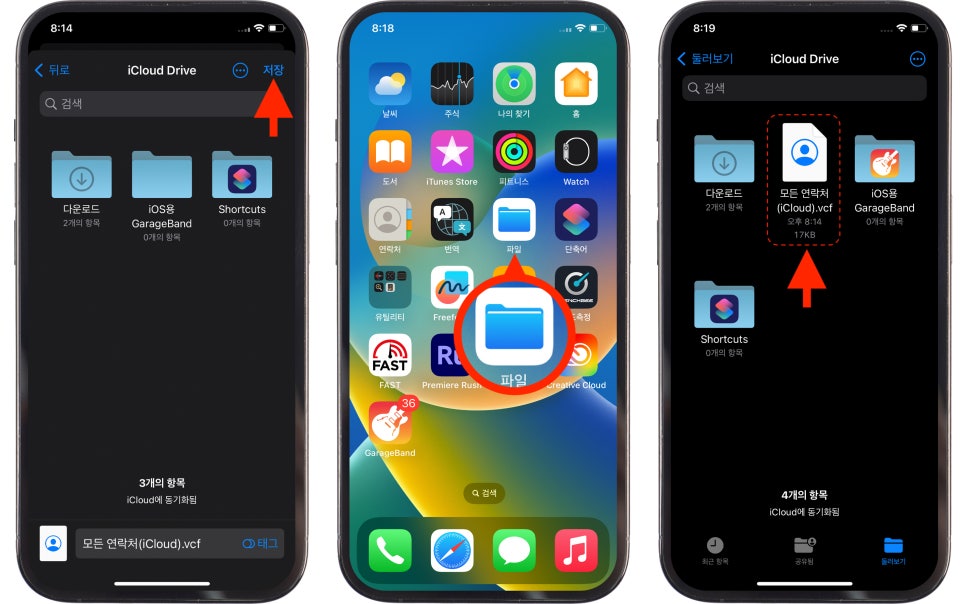
이제 파일 앱에 원하는 위치에 저장 후
파일 앱을 실행해 보면 [모든 연락처.vcf]
파일이 저장된 것을 볼 수 있습니다
이제 아이폰의 사파리나
크롬 브라우저를 실행 후 구글
계정에 로그인해주세요
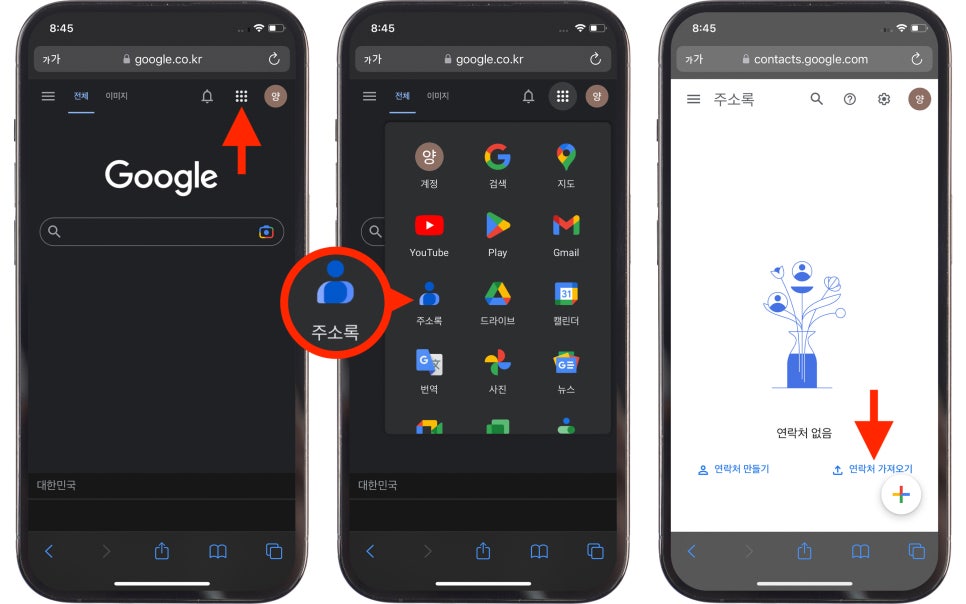
구글 계정에 로그인 후 우측 상단의
모든 앱 아이콘을 선택 후 주소록을
선택해 주세요
만약 연락처 생성이 처음이라면
우측 사진과 같이 표시되고
기존에 저장된 연락처가 있다면
저장된 연락처들이 표시될 것입니다
이제 아이폰에서 백업한 연락처를
가져오기 위해 우측 하단의 + 버튼
또는 연락처 가져오기를 선택해 주세요
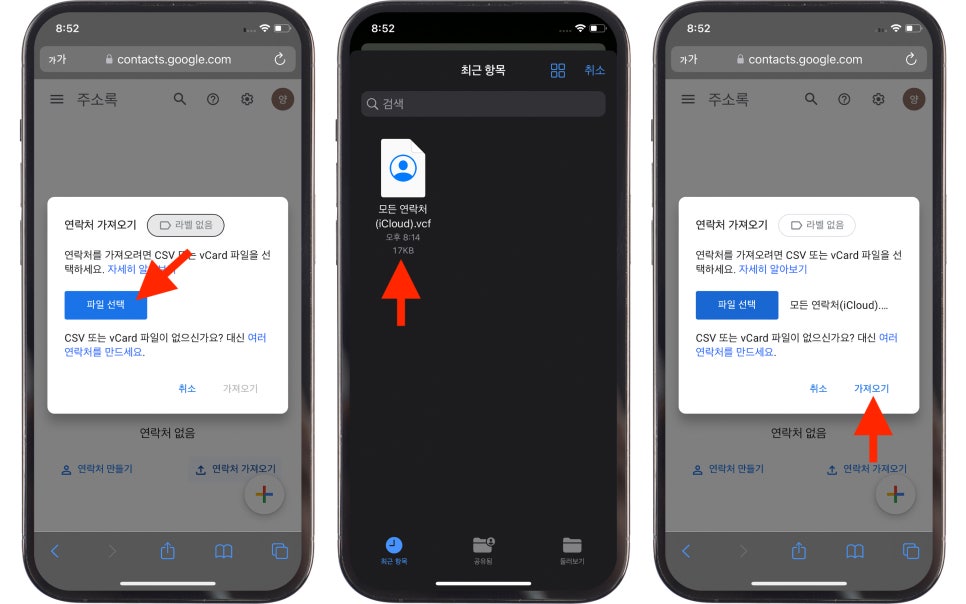
그러면 연락처 가져오기 팝업창이
뜨고 [파일 선택] 버튼을 탭 하고
최근 저장된 모든 연락처.vcf를
선택하면 가져오기가 완료됩니다
이번에는 아이폰을 잃어버렸을 때
iCloud에 저장된 연락처를 구글
주소록으로 옮기는 법을 알아볼게요
iCloud 연락처
구글 주소록으로 백업
먼저 웹 브라우저를 이용해
iCloud.com에 로그인하고
연락처를 선택해 주세요
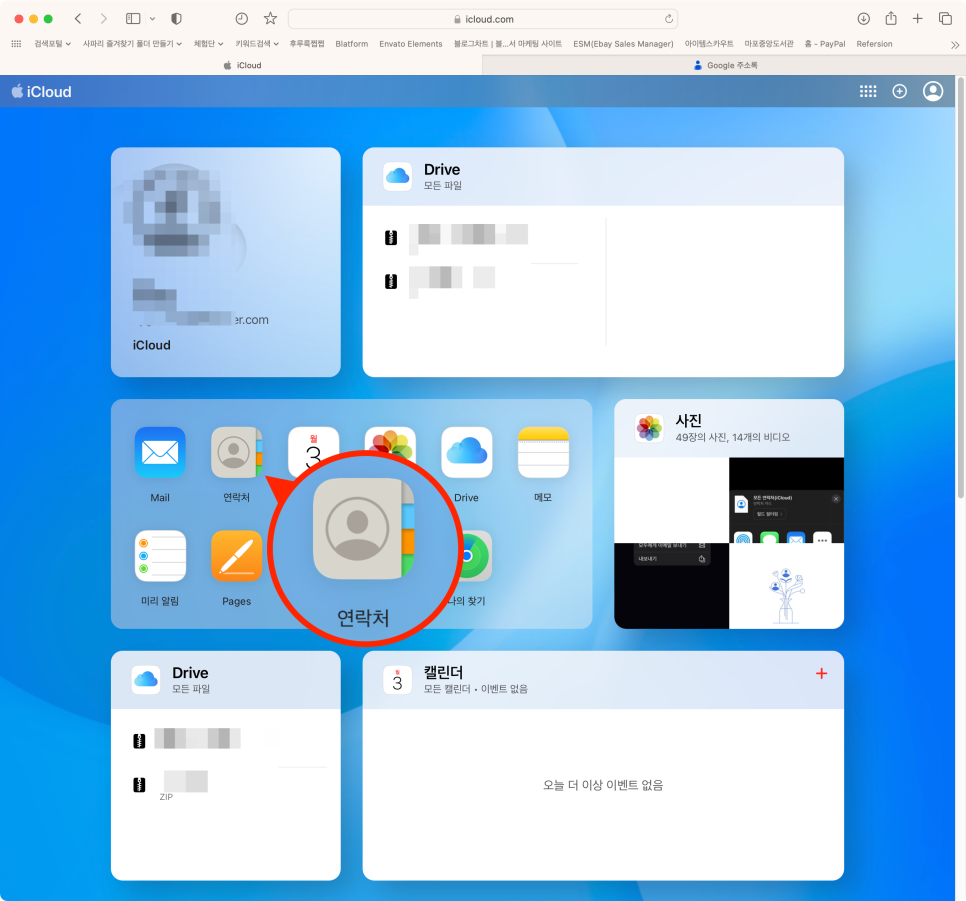
그럼 아래와 같이 연락처가
표시되는데요
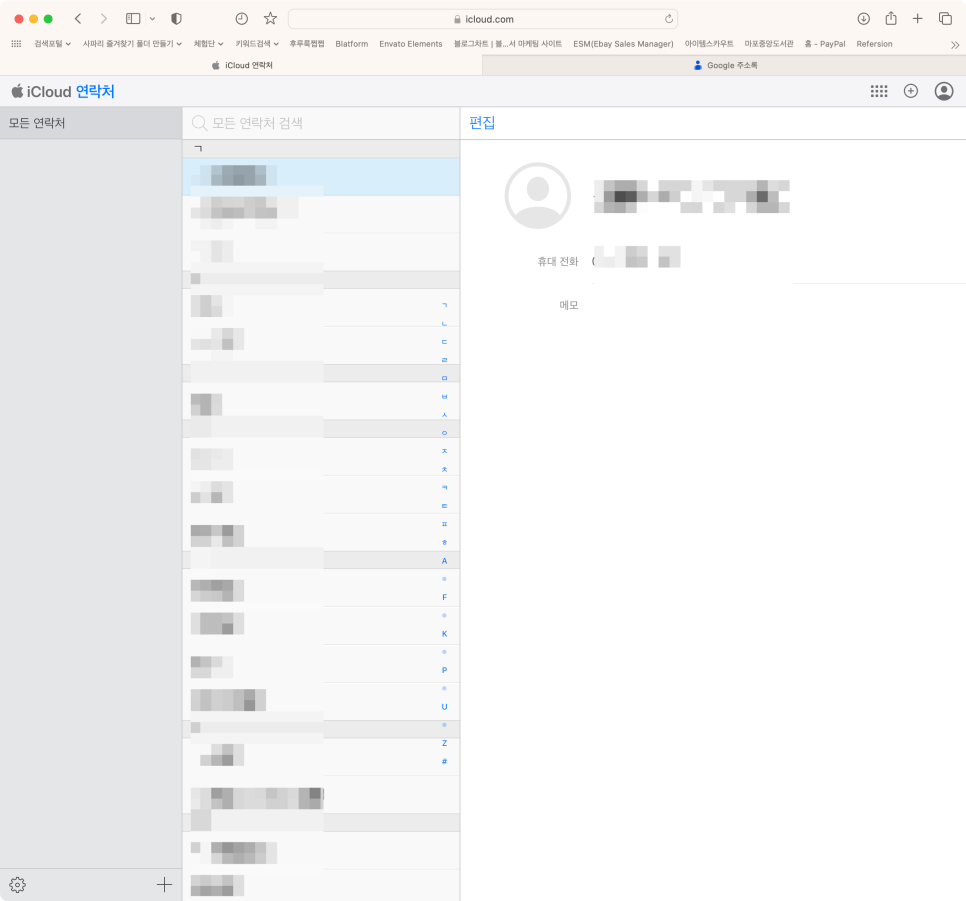
전체 연락처를 백업하기 위해
컨트롤 + A(윈도우) 또는
커맨드 + A(맥)을 눌러 전체
연락처를 선택하고
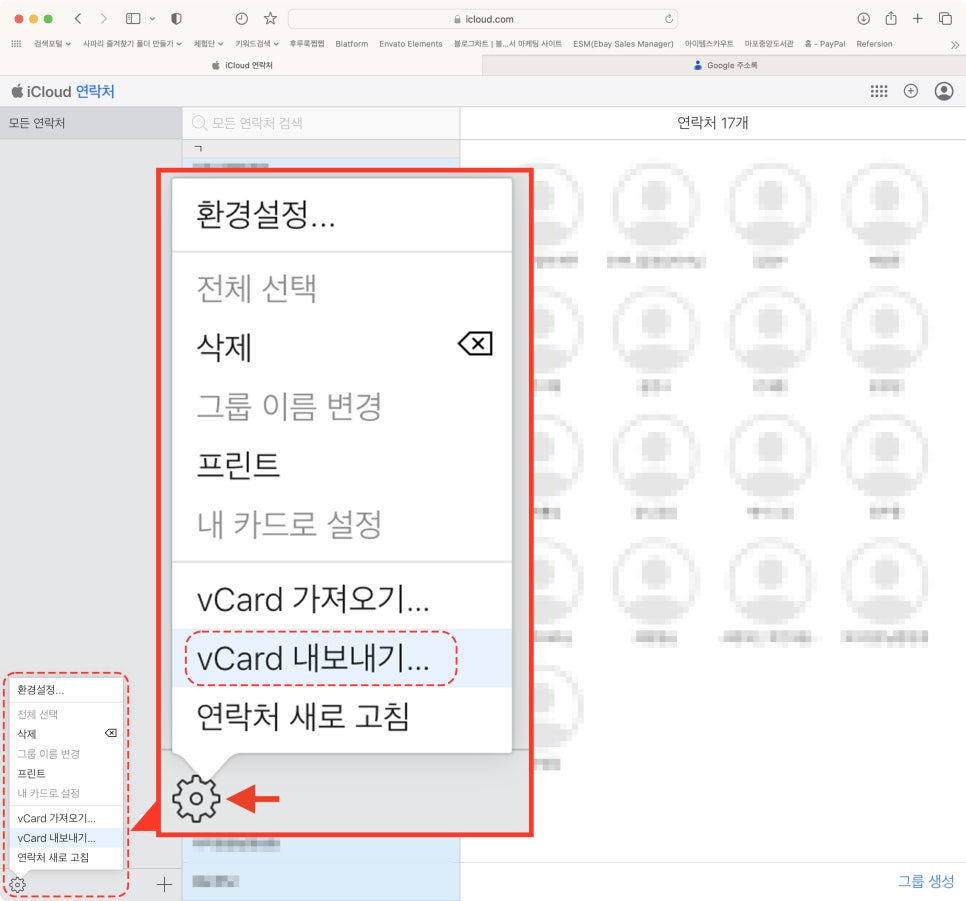
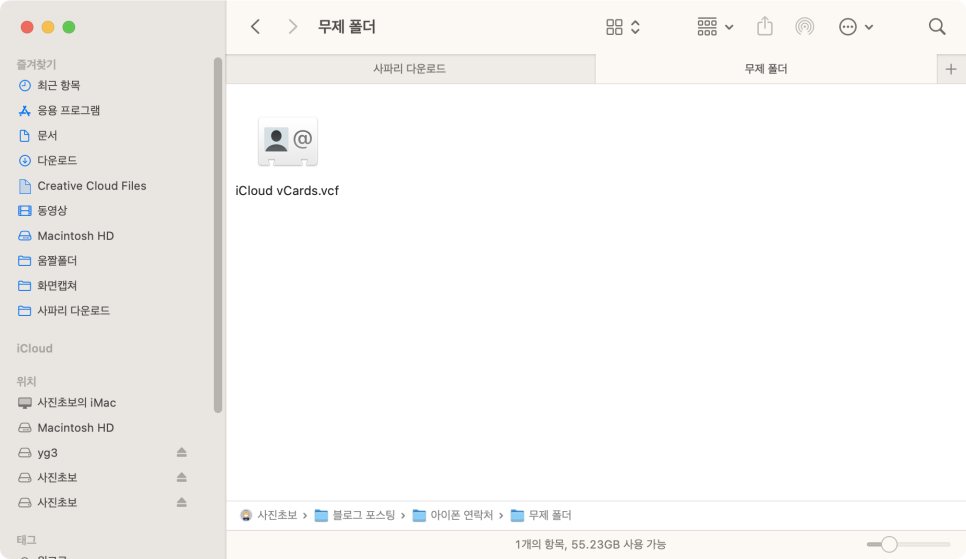
좌측 하단의 톱니바퀴를 선택하면
팝업창이 표시되는데 [vCard
내보내기]를 선택하면
아이폰에서와 마찬가지로
연락처 카드 [.vcf]가 생성됩니다
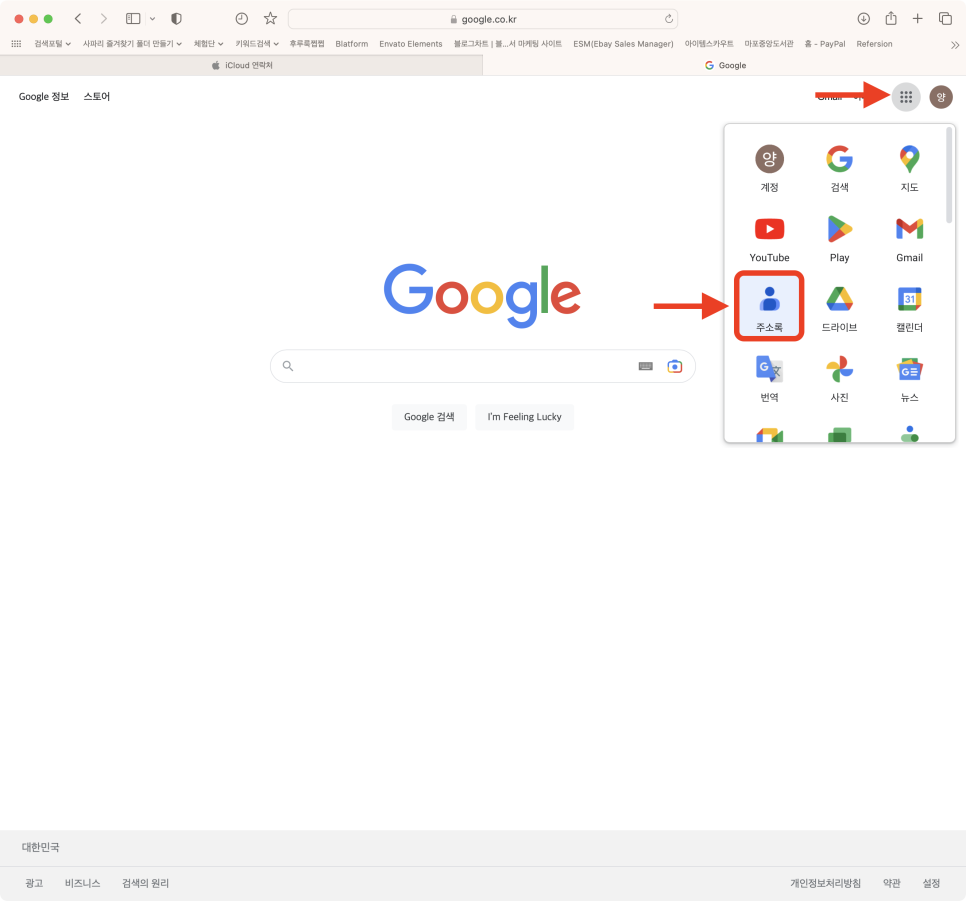
이제 구글 계정에 로그인 후
우측 상단의 모든 앱 버튼을 눌러
주소록을 선택하고
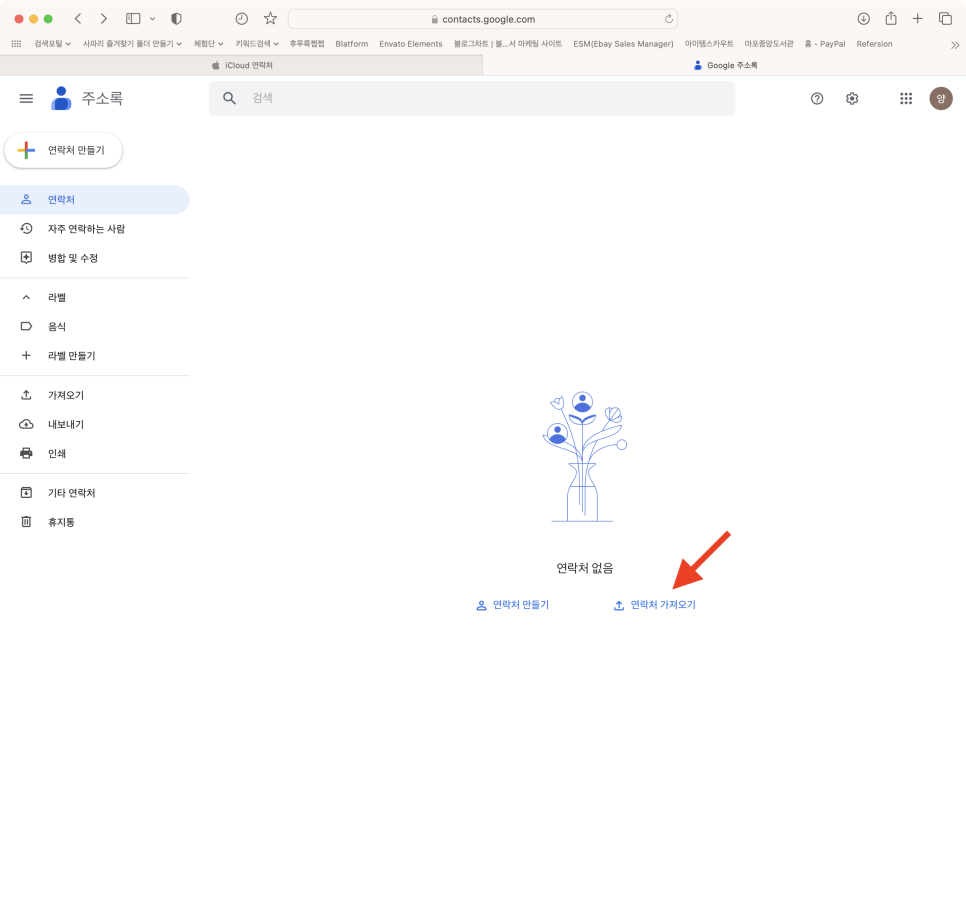
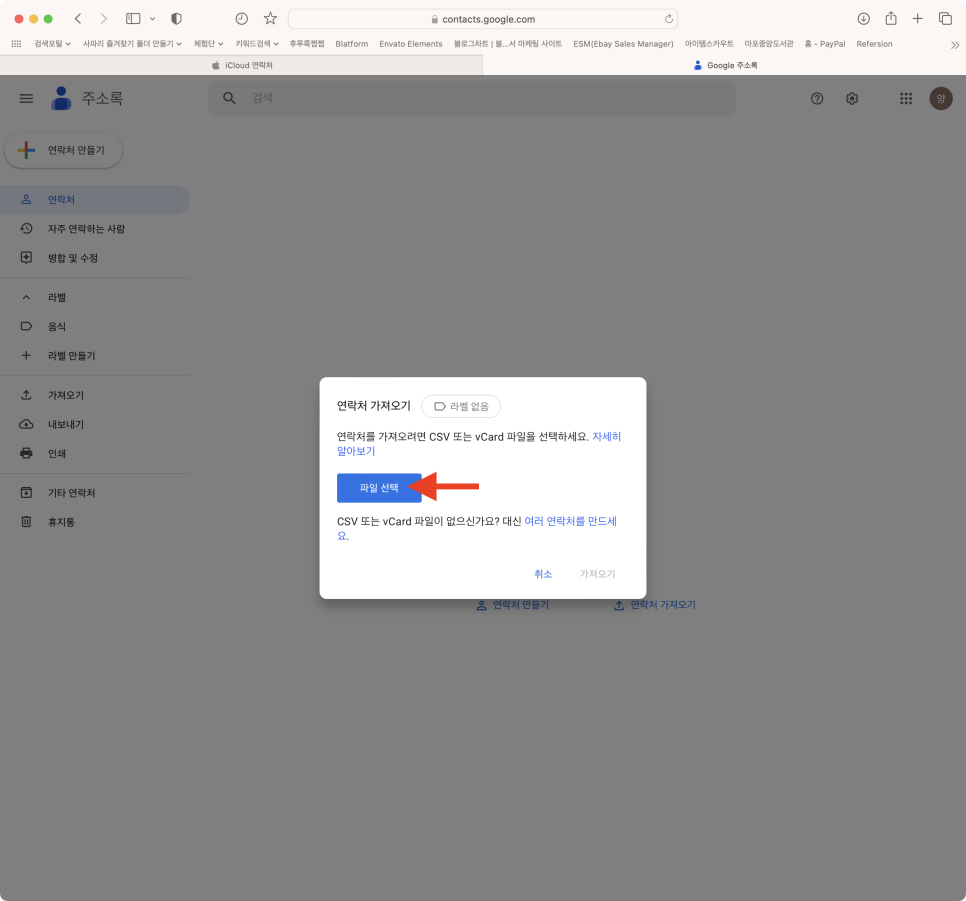
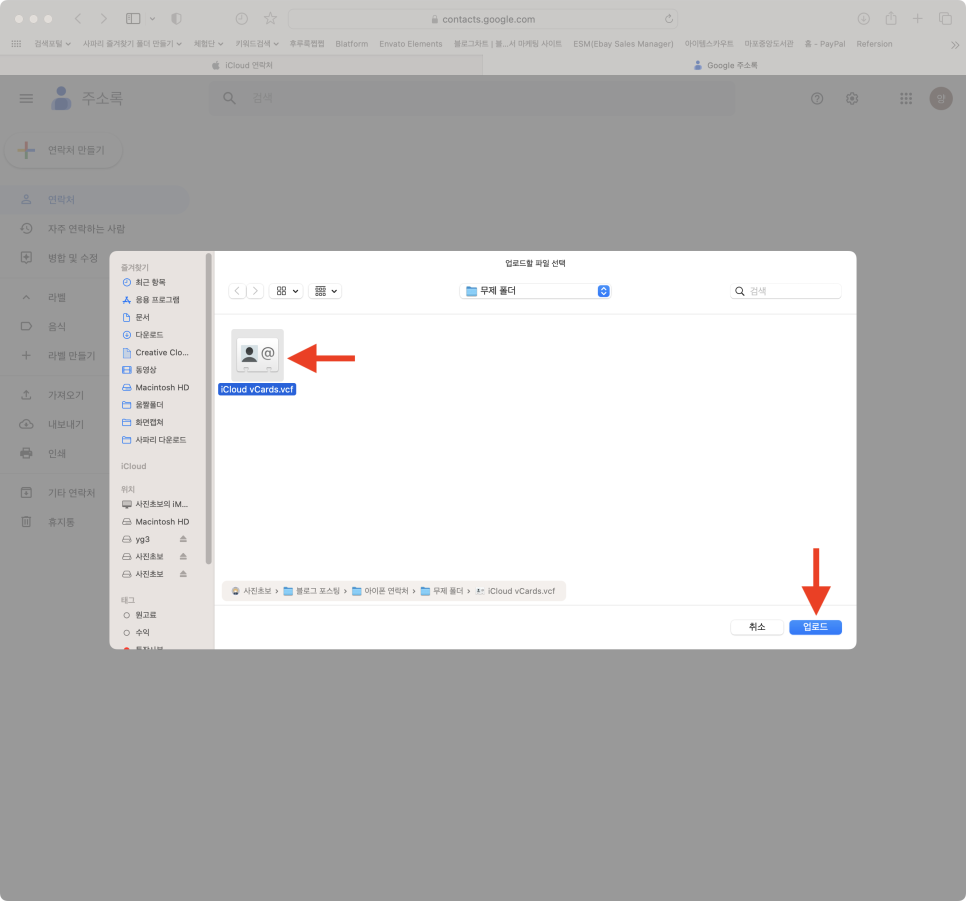
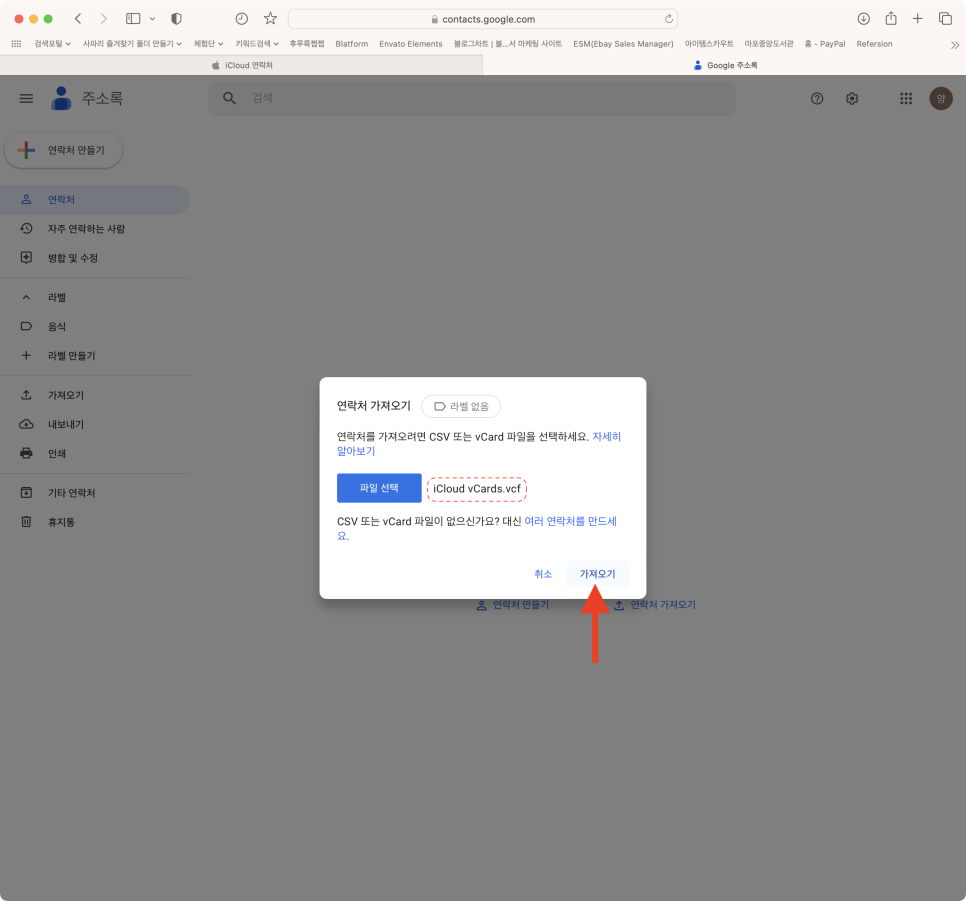
연락처 가져오기를 선택 후
저장된 연락처 카드를 업로드하면
백업이 완료됩니다
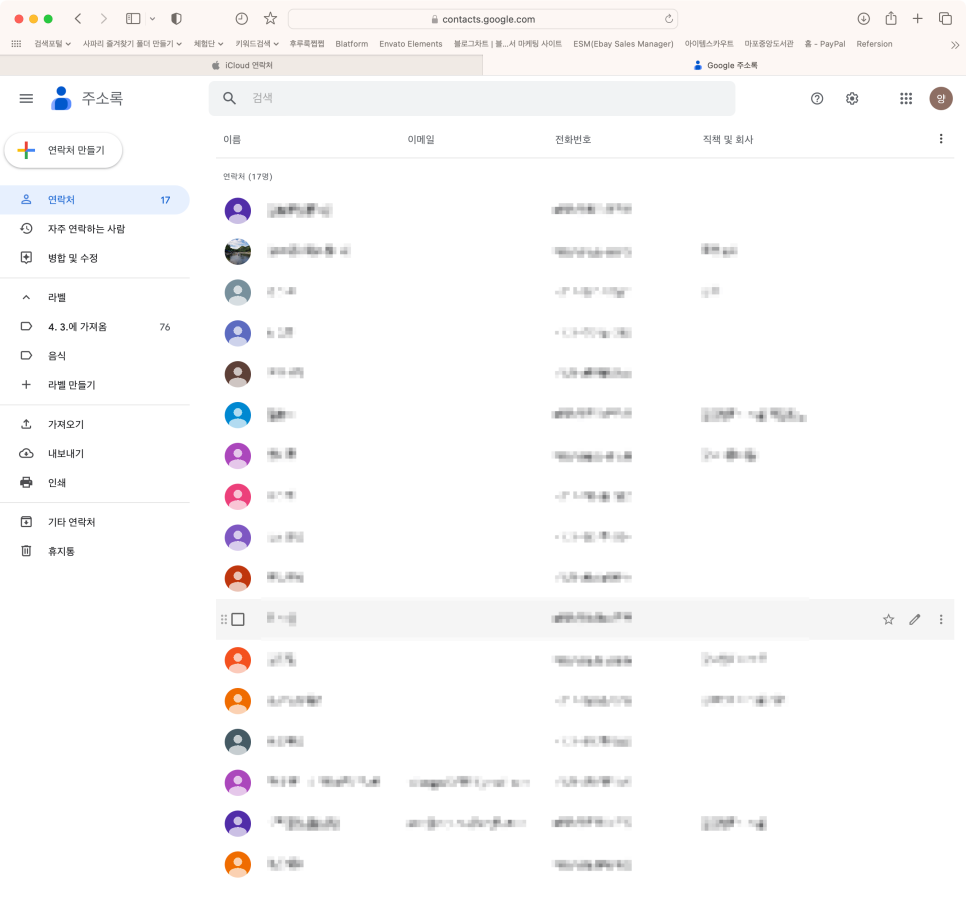
참 쉽죠?^^
마지막으로 구글 주소록을
아이폰 연락처와 동기화 시켜보겠습니다
아이폰 연락처에
구글 주소록 연동하기
안드로이드에서 아이폰으로 기기
변경을 하게 되면 연락처를 유심에
저장 후 옮길 수도 있지만
구글 계정 동기화로 손쉽게
연락처를 동기화할 수 있는데요
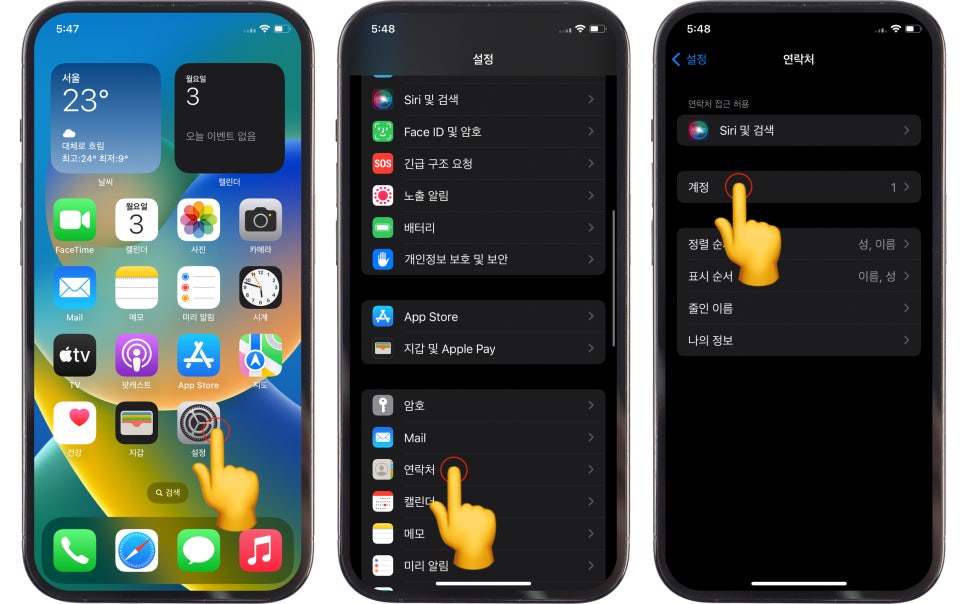
아이폰 설정으로 들어가
[연락처] - [계정]을 차례대로 선택하고
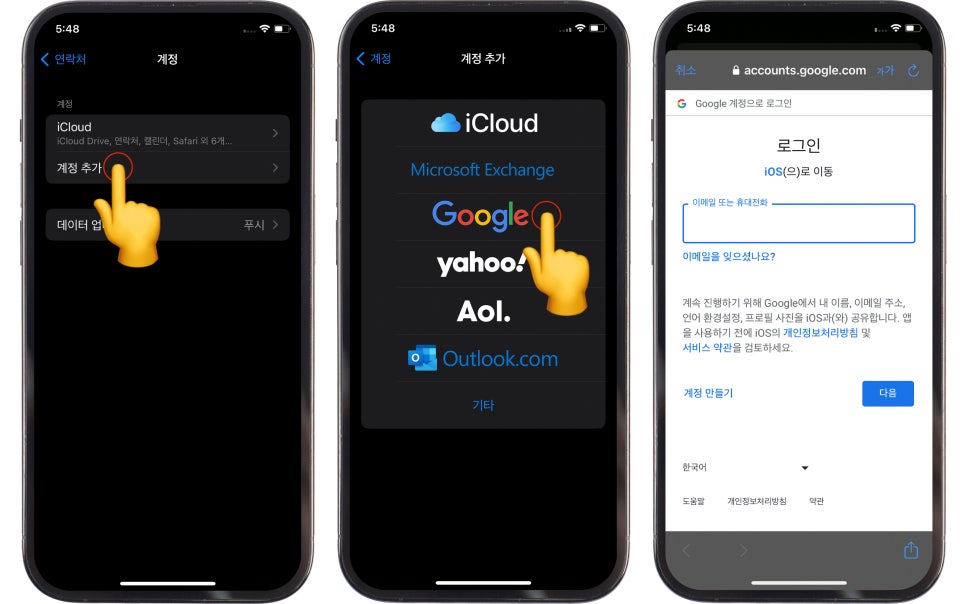
계정 추가를 선택하면 추가할 수
있는 다양한 계정이 표시되는데
여기서 구글을 선택 후 동기화하고
싶은 구글 계정으로 로그인해 주세요
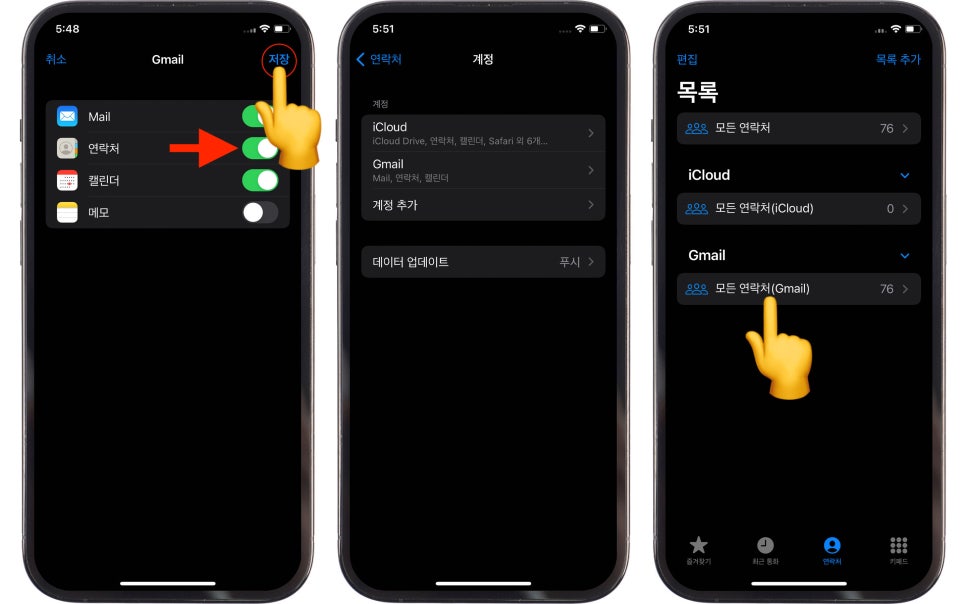
그러면 구글 계정에서 메일과 연락처,
켈린더 그리고 메모를 동기화할 수
있는데요
여기서 연락처 버튼을 꼭 활성화해야
안드로이드에서 사용하던 전화번호를
아이폰으로 가져올 수 있습니다
연락처 버튼을 활성화했다면
우측 상단의 저장을 누르고
아이폰의 연락처에 들어가보면
해당 연락처가 동기화된 것을
확인할 수 있습니다!
오늘은 간단하게 아이폰의 연락처를
백업하고 구글 연락처에 백업하는
법을 알아보았는데요
주소록을 다양하게 활용할 수
있는 방법이니 꼭 한번 이용해보세요!